Возможности Macromedia Flash MX 2004 по работе с видео
Работа с интегрированным видео (Embedded Video)
Использование внешнего видео без интеграции во Flash
Пример интеграции видеофайлов во Flash-документ
Пример подключения FLV-файлов без помещения на монтажную линейку Flash
 выходом платформы Flash MX 2004 появились новые возможности работы с видео.
выходом платформы Flash MX 2004 появились новые возможности работы с видео.
Самый распространенный видеоплагин Flash Player (рис. 1) последней, седьмой версии позволяет проигрывать видео более высокого качества. Файлы формата Flash Video (FLV) могут быть динамически загружены в процессе исполнения, что позволяет производителям мультимедиа использовать более длинные (и большего формата) видеофайлы на базе среды Flash MX.
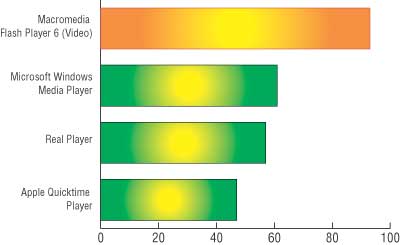
Рис. 1. Сравнительная диаграмма использования видеоплагинов разных производителей (в процентном соотношении)
Во Flash MX 2004 появился помощник импорта видео (Video Import Wizard), предоставляющий новые возможности при кодировании видео на стадии импорта в монтажную линейку Flash Timeline.
Новые медиакомпоненты (Media Components) позволяют встраивать внешние FLV-файлы и подключаться к видеопотокам Macromedia Flash Communication Server.
Новый плагин Flash Video Exporter дает возможность использовать приложения сторонних разработчиков, позволяя представлять аудио и видео в FLV-формате.
Появилась серия сервисов behaviors1, которые упрощают и ускоряют создание интерактивных видеопрезентаций.
Теперь у пользователей есть новые возможности работы с потоковым медиасервером Macromedia Flash Communication Server (продукт доступен как отдельное приложение), позволяющим передавать потоковое видео и аудио на Flash Player 6 и 7.
Далее все эти возможности рассматриваются более подробно.
1 Дословно «поведения», в данном случае — готовые фрагменты программного кода, которые можно поместить в фильм для обеспечения выполнения стандартных процедур.
Варианты доставки видео
Flash MX 2004 предоставляет разработчикам возможность как внедрять видеофайлы на монтажную линейку Flash, так и подключать внешние FLV-файлы непосредственно на этапе исполнения.
Работа с интегрированным видео (Embedded Video)
С момента появления Flash MX и Flash Player 6 разработчики мультимедиа получили возможность импортировать видео во Flash и представлять его на монтажной линейке (Flash Timeline). Главным достоинством данного подхода является возможность увидеть на монтажной линейке каждый видеокадр и добавить интерактивные элементы с помощью Flash-инструментария.
Flash MX 2004, базируясь на данном подходе, представила новый мастер импорта (Video Import Wizard), который обеспечивает отличный контроль над параметрами кодирования, включая масштабирование, кадрирование, настройку цвета и яркости.
Данный многостраничный мастер импорта будет весьма полезен для новичков, к тому же в нем есть продвинутые сервисы (возможность порезки видео на клипы, добавление спецэффектов типа «изменение цветового тона» или «кадрирование»), делающие мастер пригодным для профессионалов. Вы можете сохранять свои любимые комбинации настроек, чтобы получить быстрый доступ к ним в будущем. Весьма полезна возможность указать скорость передачи (битрейт), оптимальную для ваших пользователей. Macromedia Flash автоматически отрегулирует пропускную способность и качество видеоканала, чтобы придерживаться установленного уровня качества.
Следует признать, что подход Embedded Video не лишен недостатков:
• во время разработки каждый раз, когда вы хотите осуществить предпросмотр или протестировать Flash-фильм, вы должны публиковать весь файл целиком, что существенно удлиняет процесс разработки;
• для организации доставки контента с web весь видеофайл должен быть скачан с web-сервера перед началом исполнения;
• для просмотра видеофайл должен умещаться в локальной памяти проигрывающей системы;
• через 2 мин непрерывного воспроизведения пользователи могут столкнуться с проблемами в аудиосинхронизации;
• длина файла ограничена 16 тыс. кадров;
• частоты кадров в исходном видео и в монтажной линейке Flash должны быть одинаковыми, поскольку у них одна временная база.
Использование внешнего видео без интеграции во Flash
В Macromedia Flash 2004 реализованы две технологии подключения видеофайлов без внедрения их в монтажную линейку Flash: Progressive Download FLV (прогрессивное скачивание FLV) и Streaming FLV (потоковый FLV). Рассмотрим особенности каждого варианта.
Технология Progressive Download FLV
Flash Player 7 дает возможность применять новую технологию Progressive Download, позволяющую использовать Action Script-команды при загрузке внешних FLV-файлов во Flash-фильм и проигрывать их на этапе исполнения.
Файлы FLV, произведенные во внешних редакторах, теперь могут проигрываться в вашем приложении без дополнительной обработки. Если раньше приходилось импортировать их и тратить дополнительное время на создание SWF-файлов или использовать Macromedia Flash Communication Server, предназначенный для настоящего потокового видео, то теперь можно экспортировать FLV-файлы и отправлять их непосредственно вашему приложению, которое сможет подхватывать их на лету.
Как было отмечено выше, Flash MX Professional 2004 включает набор медиакомпонентов (MediaComponents), которые можно использовать для быстрого добавления полнофункциональных средств управления воспроизведением FLV- или MP3-файлов во Flash-проектах. Медиакомпоненты обеспечивают поддержку обеих технологий — Progressive Download FLV и Streaming FLV.
Flash MX Professional 2004 также включает серию behaviors, которые могут использоваться совместно с медиакомпонентами для создания автоматизированного взаимодействия между видеопоследовательностями и слайдами в проекте.
Использование технологии Progressive Download дает следующие преимущества:
• при разработке требуется публиковать только интерфейс для тестирования фильма;
• видео начинает проигрываться, как только первый сегмент скачивается и кэшируется на жесткий диск;
• видеофайлы передаются на ходу в поточном режиме с локального диска в SWF-файл, причем нет лимита на их размер и длительность. Не возникает проблем с аудиосинхронизацией или с памятью;
• частота кадров в видео может быть отличной от частоты кадров в SWF-файле.
Технология Streaming FLV
Технология Streaming FLV подразумевает создание потокового видео и аудио на базе Flash Communication Server. Данный подход обеспечивает эффективную доставку FLV- и MP3-файлов и дает следующие преимущества:
• требует меньше клиентских ресурсов (памяти и места на диске), поскольку на клиентский компьютер не нужно загружать весь файл;
• позволяет более эффективно использовать сетевые ресурсы, поскольку на клиентский компьютер посылается минимум данных;
• обеспечивает более надежную доставку медиаданных, поскольку медиаданные не кэшируются на клиенте;
• позволяет лучше отслеживать и регистрировать показы, создавать отчеты, что важно для рекламной индустрии;
• предоставляет возможность доставлять живое видео и аудио или производить захват видео с клиентских web-камер или DV-камер;
• обеспечивает возможность создания чатов и распределенного общения на базе мультипоточного мультипользовательского вещания;
• обеспечивает программный контроль видеопотоков.
Мы рассмотрели несколько вариантов Flash-видеодоставки; сравнительная характеристика этих методов приведена в таблице.
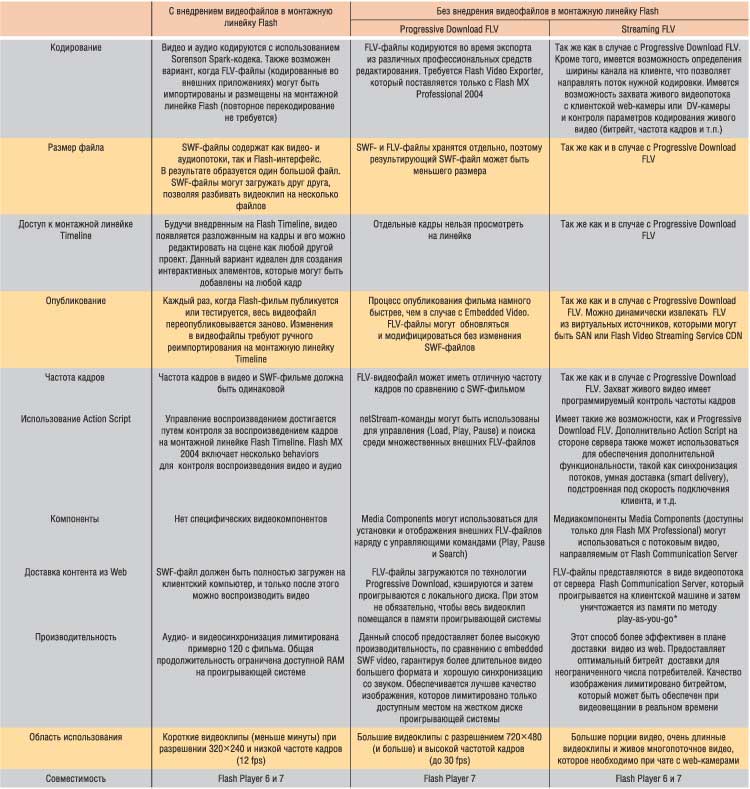
Сравнительная характеристика различных видов Flash-видеодоставки
* Дословно — проигрывание на ходу.
Возможности Flash-видеоплатформы позволяют использовать прямую трансляцию (live video). Flash Player 6 и 7 включают видеокодер, который может захватывать видео с web-камеры или с цифровой видеокамеры и публиковать его на Flash Communication Server. Flash Communication server, в свою очередь, может впоследствии публиковать это видео на любой другой Flash Communication Server или передавать его неограниченному числу Flash Player-клиентов, подписанных на данный поток. Типичный сценарий вещания «живого» видео:
• разработчик на базе Flash создает два приложения (SWF-файла): для вещателя — Broadcaster-swf; для зрителя — Viewer-swf;
• видеовещатель (video producer) подключает цифровую или web-камеру к вещательной системе через USB, FireWire или карту видеозахвата, и приложение broadcaster-swf формирует живой видеопоток;
• клиент, желающий просматривать видеопоток (live stream), запускает пользовательское приложение (viewer-swf) на своей локальной машине.
Здесь приведен простейший пример использования Flash Communication Server. Вы можете создать и более сложные приложения, такие как чаты на базе Web-камер и виртуальные учебные классы (Virtual Classrooms). Более подробную информацию можно получить по адресу: http://www.macromedia.com/software/flashcom.
Теперь рассмотрим два практических примера: внедрение видеофайлов на монтажную линейку Flash и подключение FLV-файлов без внедрения в монтажную линейку Flash.
Практические примеры
Пример интеграции видеофайлов во Flash-документ
Для того чтобы импортировать видеофайл, необходимо выполнить команду File => Import => Import to Stage. В результате появится помощник видеоимпорта Video Import Wizard (рис. 2).
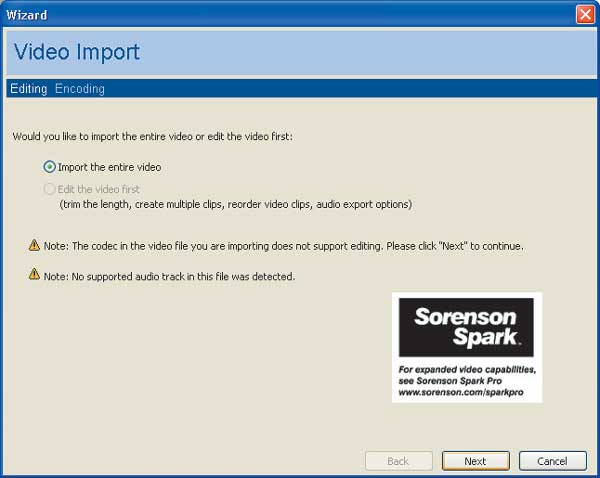
Рис. 2. Помощник видеоимпорта
На следующем этапе (рис. 3) вам будет предложено выбрать степень компрессии в зависимости от качества канала, на которое вы рассчитываете.
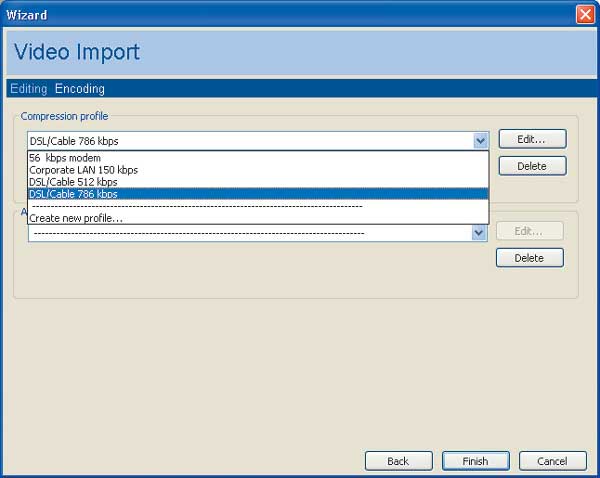
Рис. 3. Выбор профиля компрессии
После нажатия кнопки Finish (см. рис. 3) ваш видеофайл будет размещен на монтажной линейке.
На рис. 4 представлена монтажная линейка с выделенным 25-метровым кадром при настройке компрессии для канала DSL/Cable 786 Кбит/с, а на рис. 5 — для канала 56 Кбит/с. Из сравнения рисунков видно, что для медленного канала качество существенно хуже.
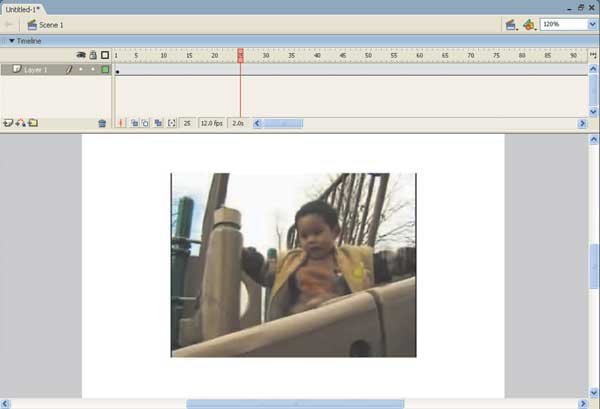
Рис. 4. Качество изображения при уровне компрессии для соединения 786 Кбит/с
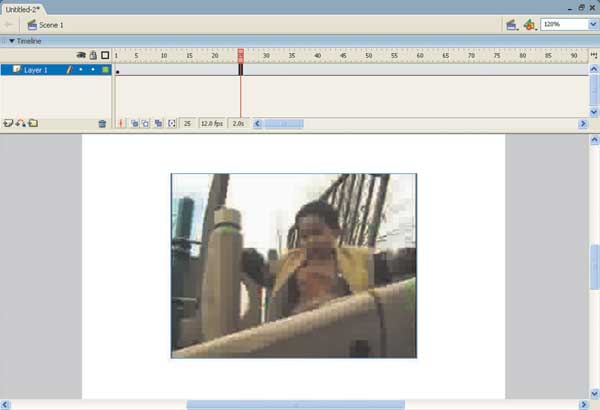
Рис. 5. Качество изображения при уровне компрессии для соединения 56 Кбит/с
Кстати, если вам не подходит ни один из вариантов компрессии, предлагаемых в меню, вы можете настроить свои параметры (рис. 6).
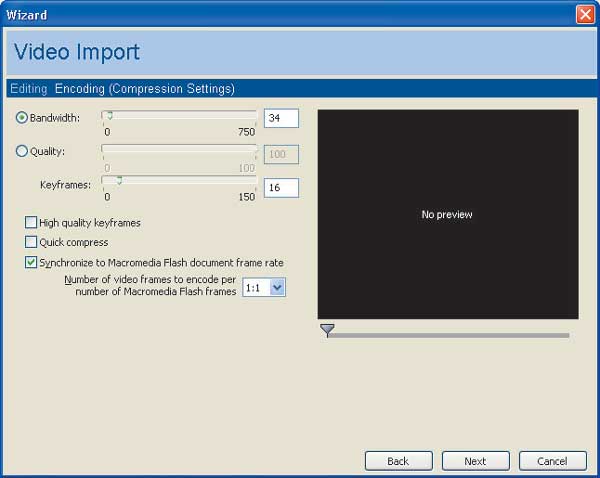
Рис. 6. Настройка параметров компрессии
После того как вы разместили видео на монтажной линейке, можно добавить необходимые элементы интерфейса (рис. 7).
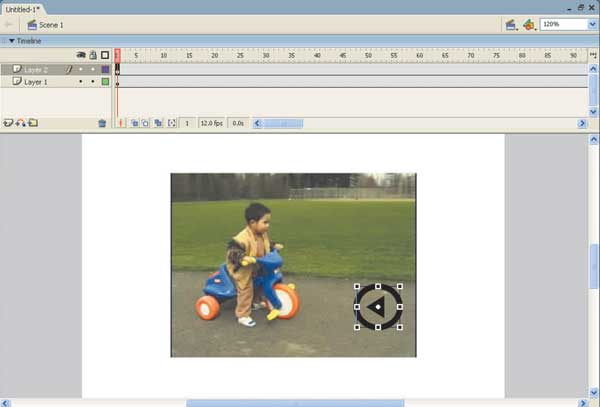
Рис. 7. Добавление элементов интерфейса во внедренное видео
Выше мы рассмотрели импорт видео, когда редактирование невозможно (см. рис. 2). Если же редактирование можно выполнить, пользователь получает дополнительные возможности. В частности, на этапе редактирования файл можно нарезать на нужные фрагменты и импортировать именно их (рис. 8).
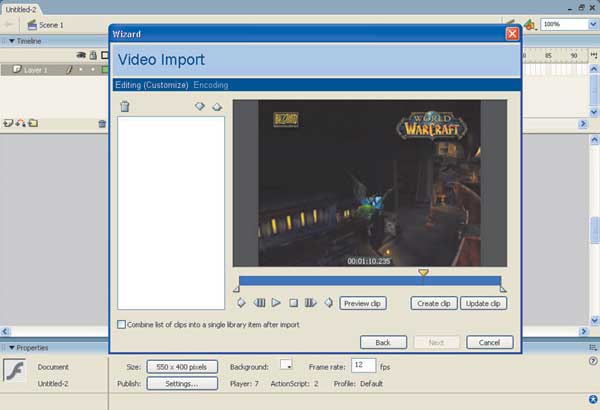
Рис. 8. На этапе редактирования файл можно нарезать на нужные фрагменты
Пример подключения FLV-файлов без помещения на монтажную линейку Flash
Macromedia Flash MX 2004 Professional поставляется вместе с экспортером Flash Video (FLV) — плагином, который позволяет с помощью приложений третьих разработчиков перекодировать видео и аудио непосредственно во FLV-формат. Плагин совместим со многими популярными цифровыми видеоредакторами, что предоставляет не только возможность использования вашего любимого видеоредактора, но также дополнительные опции сжатия, недоступные во Flash. Приложение обеспечивает переменный битрейт (variable bit rate, VBR), который более гибко реагирует на исходную природу вашего видео: где нужно, битрейт увеличивается или уменьшается, экономя трафик, ресурсы и т.д.
Flash Video Exporter поддерживает следующие приложения сторонних разработчиков:
• Adobe After Effects 5.5 and 6.0;
• Apple Final Cut Express;
• Apple Final Cut Pro (3.x и 4.x);
• Apple QuickTime Player 6.3;
• Avid Media Composer;
• Avid Xpress DV and Avid Xpress Pro;
• Anystream Agility;
• Canopus Procoder;
• Discreet Cleaner;
• Discreet Cleaner XL.
Проинсталлировав FLV Exporter, вы можете экспортировать файлы из вашего видеоредактора непосредственно в формат Macromedia Flash Video. Для экспорта выберите в вашем видеоредакторе пункт Export, в качестве формата укажите Macromedia Flash Video и задайте нужные настройки, как показано на рис. 9.
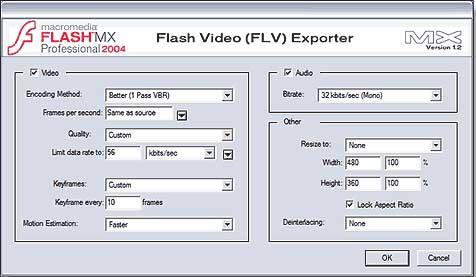
Рис. 9. Flash Video Exporter
После создания FLV-файла можно использовать Flash-инструментарий для создания развитых интерфейсов для проигрывания видео в окне браузера.
Прежде всего необходимо создать новый Flash-документ (рис. 10).
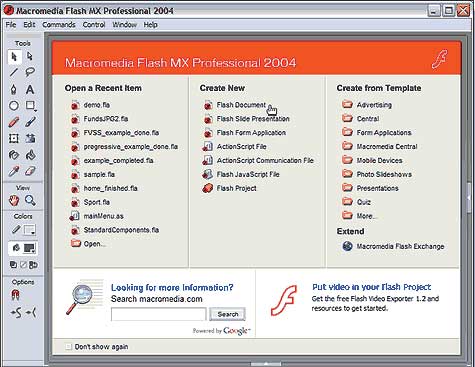
Рис. 10. Стартовая страница Flash MX 2004
Создав новый Flash-документ, необходимо задать параметры фильма. Для этого следует открыть панель Properties, используя команду Window => Properties (рис. 11), и установить частоту кадров (frame rate), цвет фона (background color) и размеры сцены, которые будут определять размеры Flash-фильма.

Рис. 11. Панель Properties
На рис. 11 видно, что выбранные размеры кадра составляют 400Ѕ400 пикселов, цвет фона голубой, а частота равна 15 кадров в секунду. Заметьте, что созданный вами Flash-фильм вовсе не обязательно должен совпадать по частоте кадров с аналогичным показателем видео в FLV-файле, потоковая передача которого будет осуществляться во Flash Player.
Добавление MediaPlayback-компонентов
MediaPlayback-компоненты служат для отображения и контроля за видео. Для того чтобы добавить MediaPlayback-компонент на сцену, откройте панель Components panel по команде Window => Development Panels => Components, выберите MediaPlayback Сomponent (рис. 12) и перетащите его на сцену.
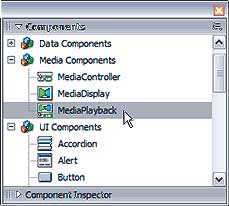
Рис. 12. Панель Components
В результате сцена примет вид, как показано на рис. 13.
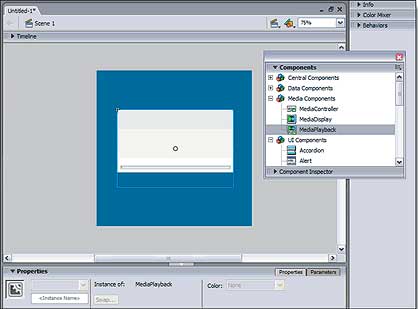
Рис. 13. MediaPlayback-компонент
Вы можете настроить размеры MediaPlayback-компонентов в панели Properties или использовать инструмент Free Transform.
Конфигурирование MediaPlayback-компонентов
Для конфигурирования Media Playback-компонентов выделите экземпляр компонента на сцене, затем откройте панель Component Inspector, используя команду Window => Development Panels => Component Inspector.
В панели Component Inspector укажите путь к FLV-файлу, расположенному на вашем web-сервере. Введите данный путь в URL-поле, используя либо абсолютный адрес (http://www.mysite.com/flvs/myMovie.flv), либо относительный (flvs/myMovie.flv).
Публикация Flash-фильма
После того как вы указали путь к вашему FLV-файлу, можно протестировать его путем выбора пункта Test Movie из меню Control (рис. 14).

Рис. 14. Публикация Flash-фильма
Если вас устраивают результаты, вы можете опубликовать фильм на web. Выберите команду Publish из меню, Flash сгенерирует SWF-файл и соответствующий HTML-код. Теперь все готово, чтобы опубликовать ваш видеопроект на web.
Статья подготовлена с использованием материалов сайта www.macromedia.com.








